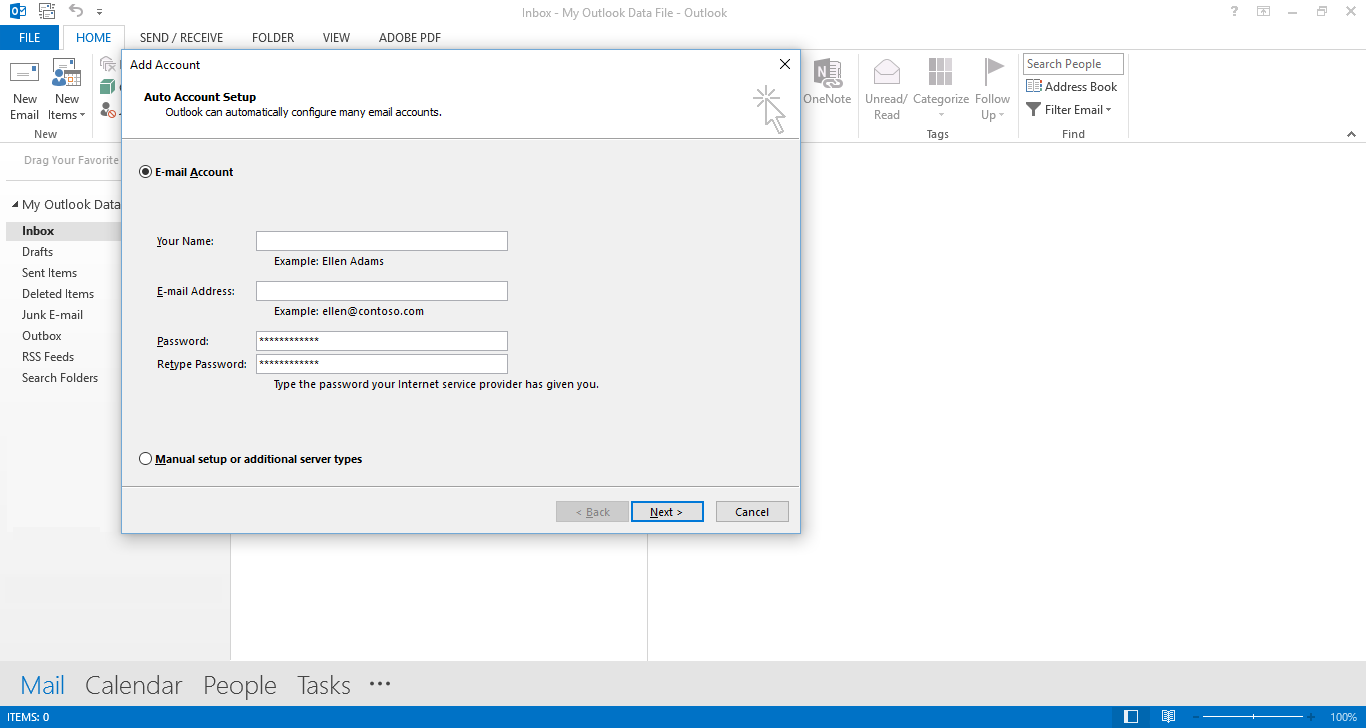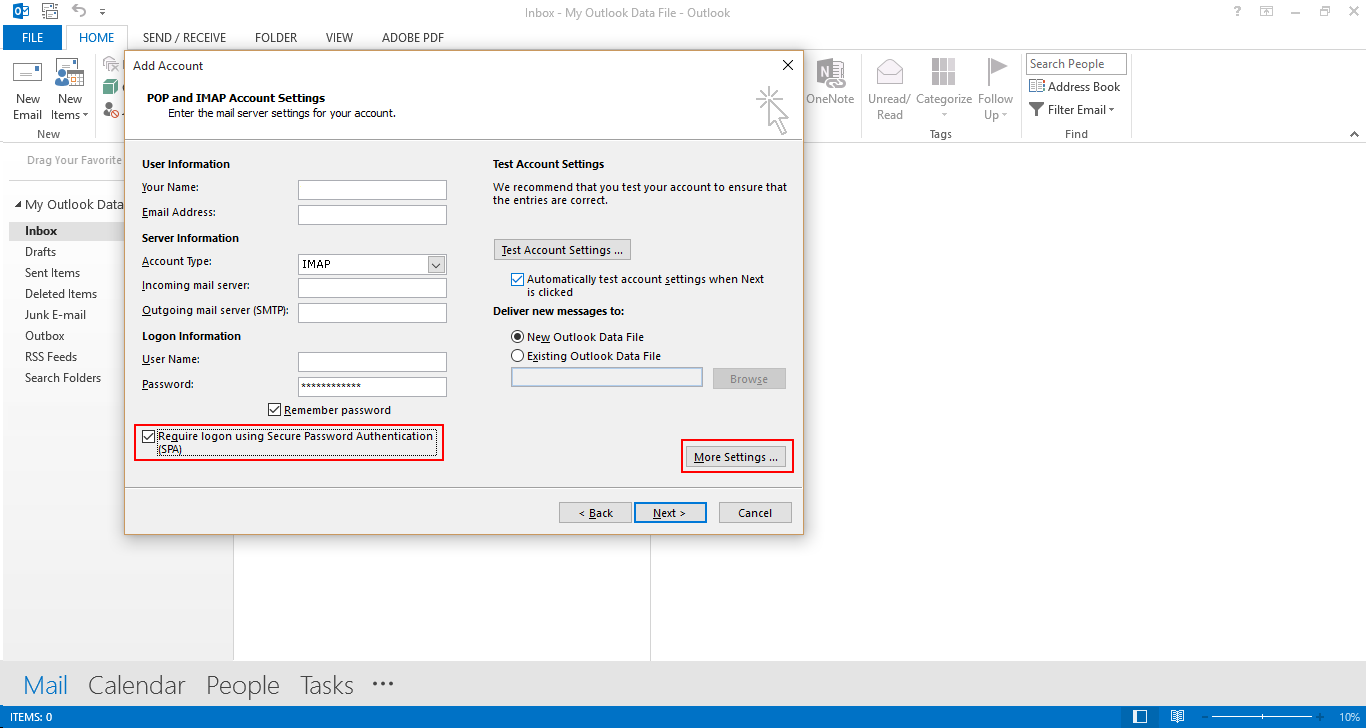|
Para ver a configuração específica para a sua conta de e-mail, digite seu e-mail aqui: Consultar
Para acessar o Webmail (Enviar e Receber mensagens online) e alterar senha: https://webmail.surtahost.com.br A seguir dados para configuração em leitores de emails. Programa utilizado no exemplo passo a passo: Outlook 2013 O que você vai fazer?
Primeira Configuração - AutomáticoA configuração automática normalmente é muito simples e rápida!Ela deve ser feita apenas no caso de você ainda não ter a conta que você quer configurar, já instalada no programa gerenciador de e-mails (outlook). Outlook 2010 e 2013: Clique na aba Arquivos (Files) e logo verá o botão Adicionar conta (Add Account) Outlook 2007: Clique em Ferramentas > Configurações de Contas > Novo 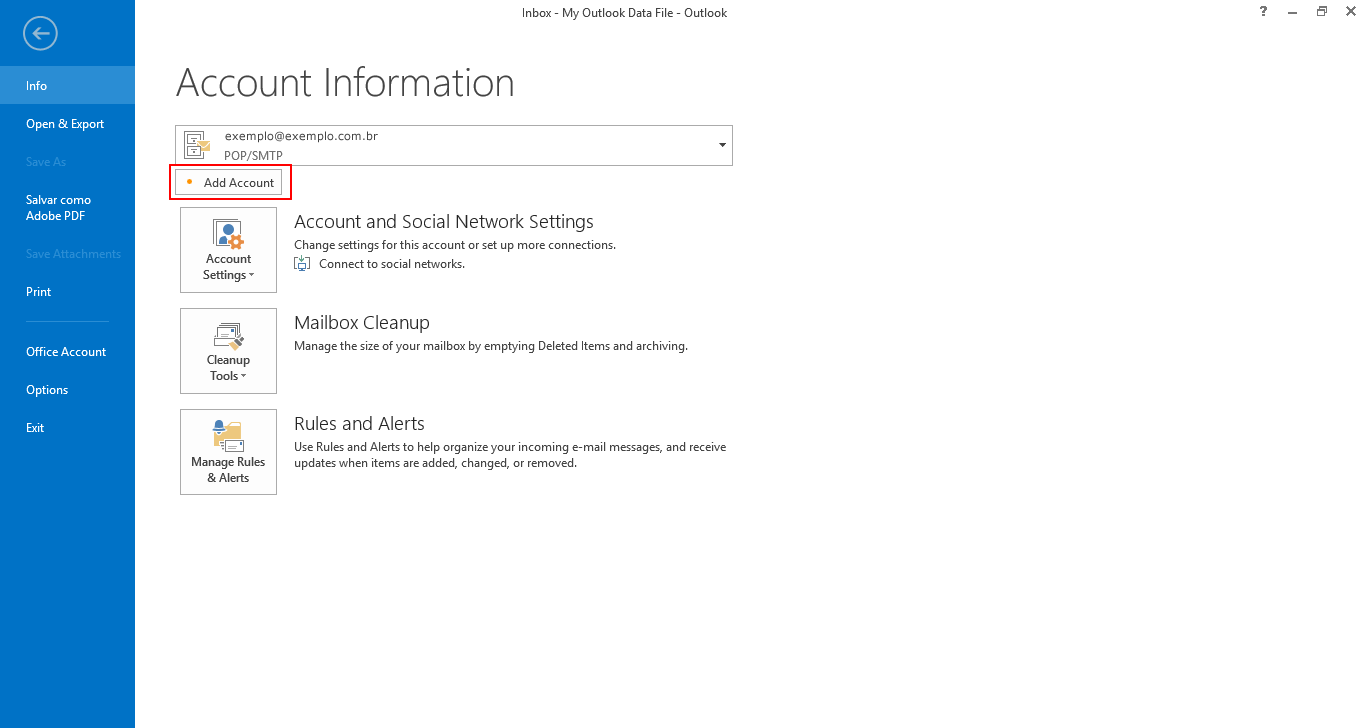 Preencha como deseja que aparecerá seu nome, e com o e-mail fornecido: 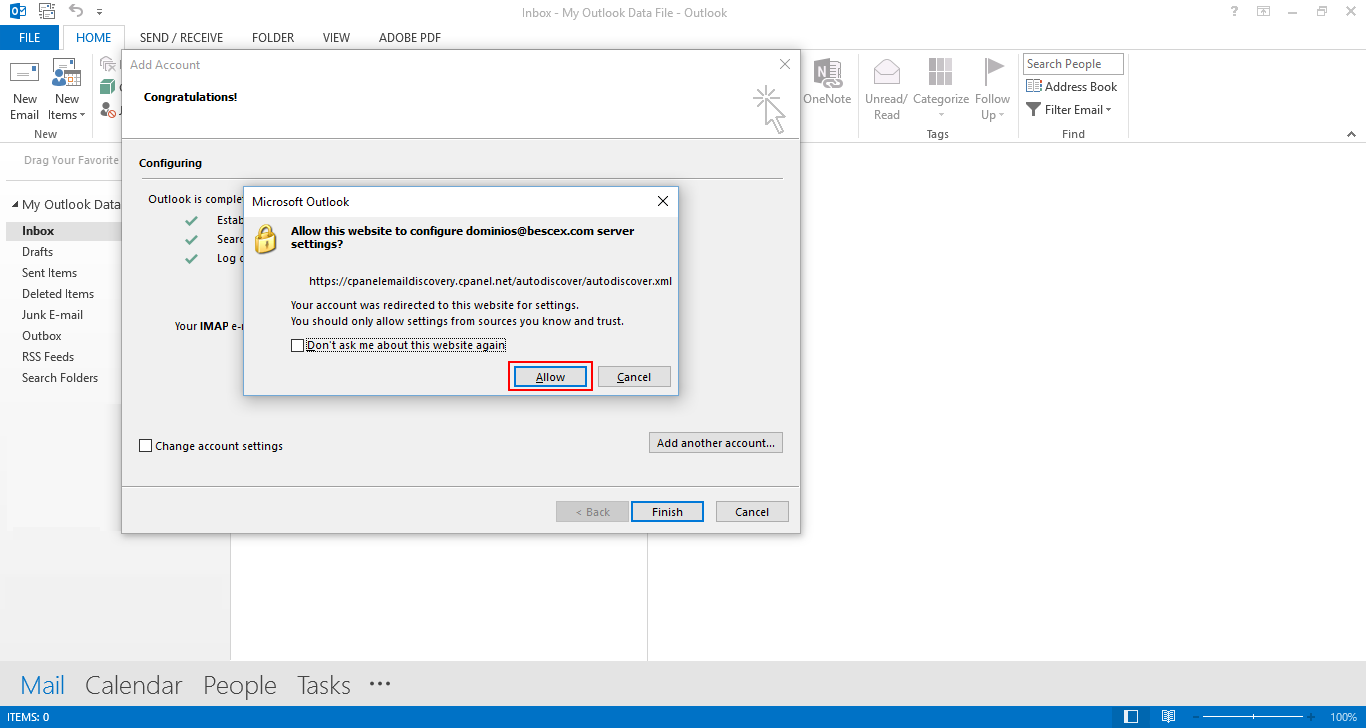 Isso é tudo! Clique em Concluir (Finish) 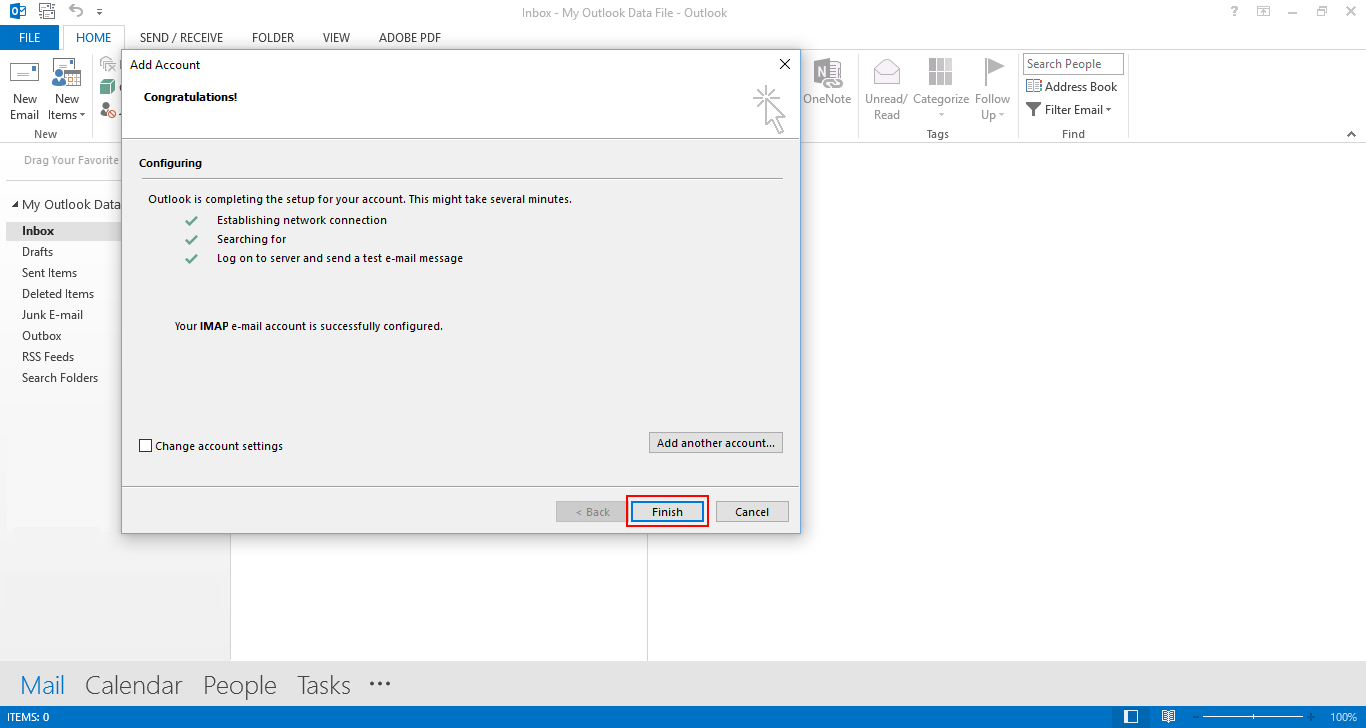 [email protected] settings [email protected] settingsAqui o seu e-mail já é para estar funcionando! Se deu algum erro, tente o método a seguir: Configurações da conta de EmailServidor de Entrada: mail.surtahost.com.br Servidor de Saída: mail.surtahost.com.br Portas Entrada: (POP3 porta 995 ou IMAP porta 993) Recomendado: IMAP Saída: SMTP 465 Criptografia Entrada e Saída: SSL Usuário: Seu e-mail: [email protected] Senha: A senha que foi informada Marcar para "Exigir logon usando autenticação de senha de segurança (SPA)" Servidor Requer /Autenticação SMTP 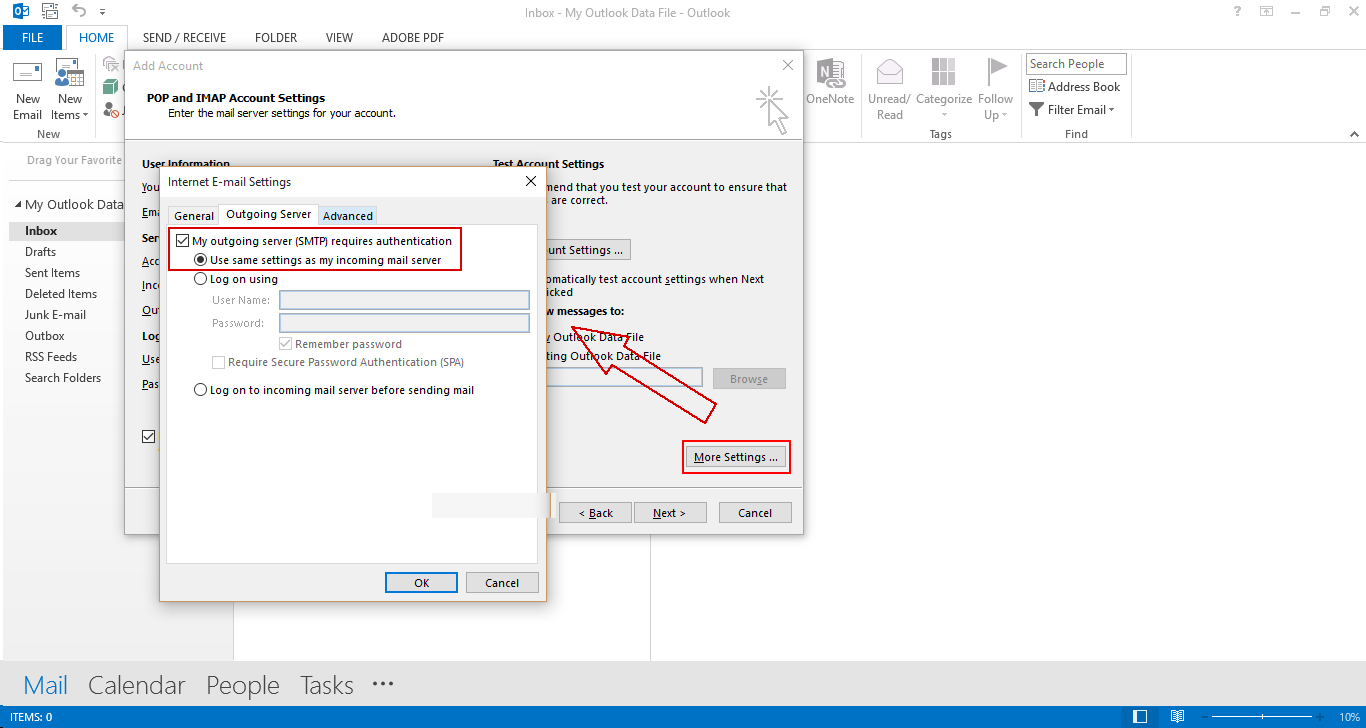 Entrada: (POP3 porta 995 ou IMAP porta 993) Criptografia: SSL Saída: SMTP 465 Criptografia: SSL 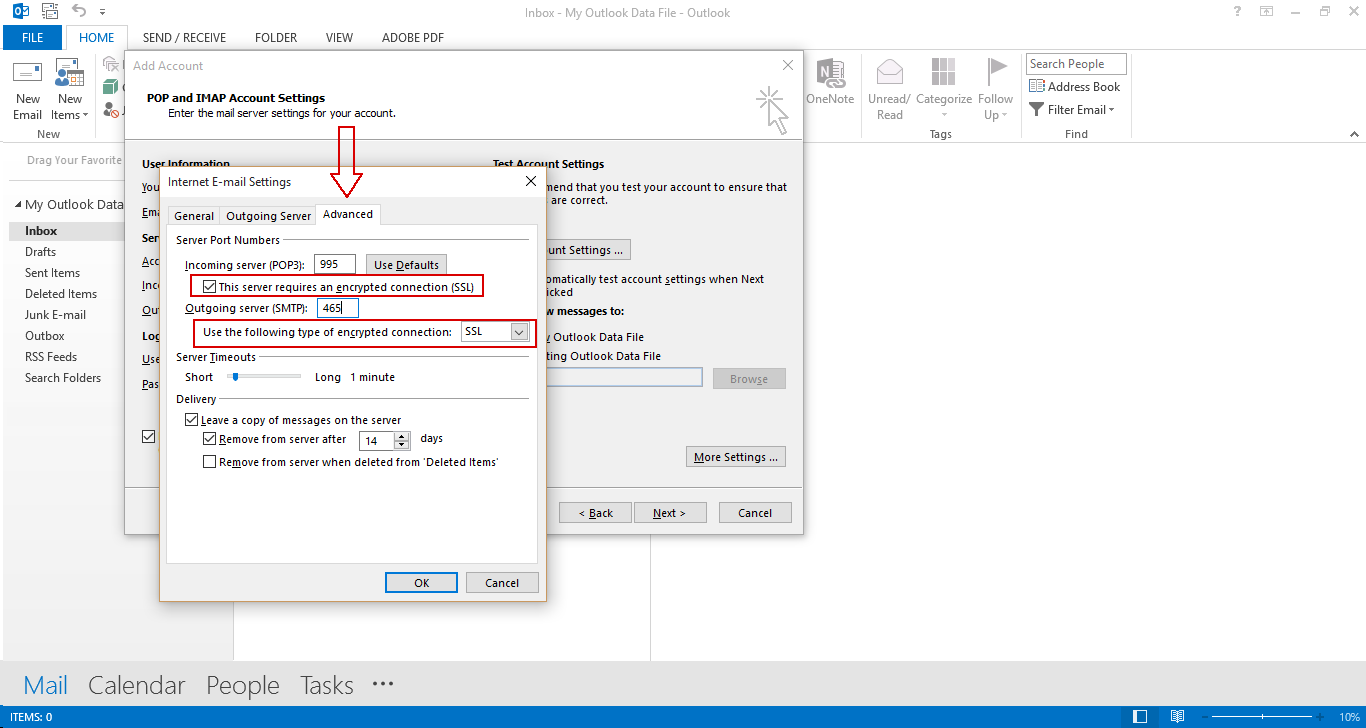 Enviando e Recebendo OK 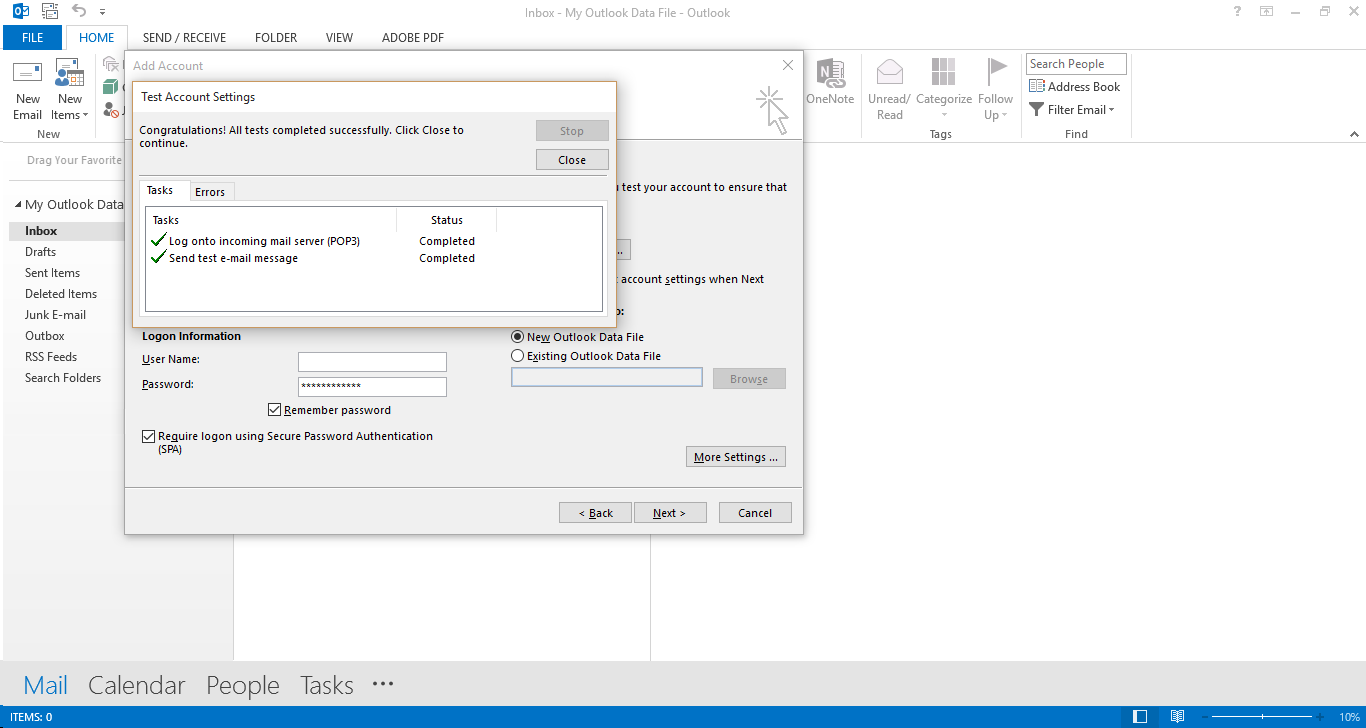 |